Tři nejlepší způsoby úpravy značek OGG, které byste si neměli nechat ujít
Nalezení konkrétního souboru OGG by nemělo být složité a těžké. To je možné pouze v případě, že vaše soubory OGG mají správné značky. Když vaše sbírka zvukových souborů, jako je OGG, správné značky na nich učiní úkol najít konkrétní zvukový soubor mnohem pohodlnější. Proto je vždy důležité mít značky na téměř všech vašich mediálních souborech.
I když existuje mnoho programů, které vám pomohou upravit a aktualizovat značky vašich metadat OGG, může být obtížné vybrat správný program, který zajistí úspěšnost aktualizace metadat OGG. Jak již bylo řečeno, zjednodušili jsme vám práci tím, že jsme našli zaručeně fungující programy upravit metadata OGG. Podívejte se na ně níže a dozvíte se více.

OBSAH STRÁNKY
Část 1. Nejlepší způsob, jak upravit metadata OGG na Windows/Mac
Existuje několik editorů metadat OGG, které fungují se zařízeními Mac i Windows, jak ukazuje seznam níže. Ne všechny však nabízejí vyleštěné, ale snadno použitelné uživatelské rozhraní (uživatelské rozhraní). Video Converter Vidmore v důsledku toho vyniká mezi ostatními. Na druhou stranu můžete upravit název, interpreta a žánr svého OGG, přidat komentáře a miniaturu. Díky tomu můžete snadno rozpoznat skladbu, i když je neznámá kvůli přebalu nebo miniatuře.
Skutečnost, že můžete upravit kvalitu zvuku pomocí několika jednoduchých změn v nastavení zvuku, je ještě fantastickější než konvenční editor metadat. Případně můžete upravit své zvukové nahrávky, abyste odstranili požadované části. Jak pohodlný způsob, jak toho udělat tolik s jediným programem. Navíc, ať už jste online nebo offline, nástroj bude fungovat bez problémů. Podívejte se, jak upravit metadata OGG, podle průvodce níže.
Krok 1. Získejte program a nainstalujte jej
Než cokoli jiného, musíte program získat kliknutím na Stažení zdarma knoflík. Jen se ujistěte, že máte správný instalační program podle operačního systému, na kterém váš počítač běží. Jakmile nástroj získáte, nainstalujte jej a spusťte jej v počítači.
Krok 2. Spusťte editor metadat
Nyní, když je program nainstalován a spuštěn, uvidíte pracovní rozhraní nástroje. Odtud uvidíte čtyři hlavní karty nástroje. Zaškrtněte na Panel nástrojů a zobrazí se seznam nástrojů pro zvuk, video a obrázky. Poté vyberte Editor metadat médií pro přístup k editoru značek nástroje.
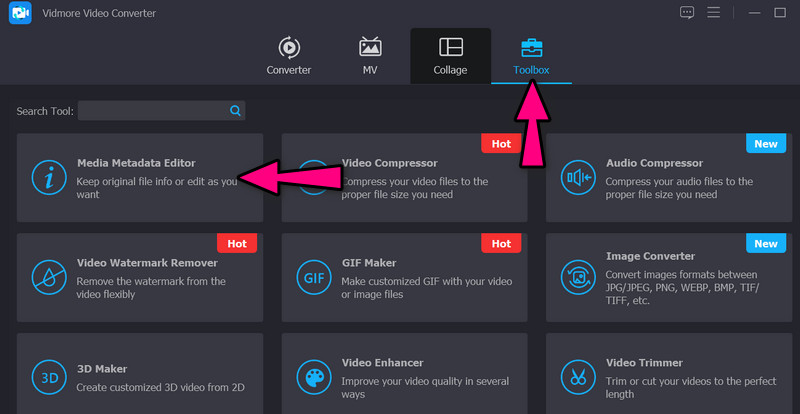
Krok 3. Načtěte soubor OGG
Po spuštění editoru značek byste do této doby měli přidávat soubor OGG. Chcete-li to provést, klepněte na znaménko plus podepsat knoflík. Do té doby se objeví Průzkumník Windows. Dále procházejte soubory a vyberte požadovaný soubor OGG.
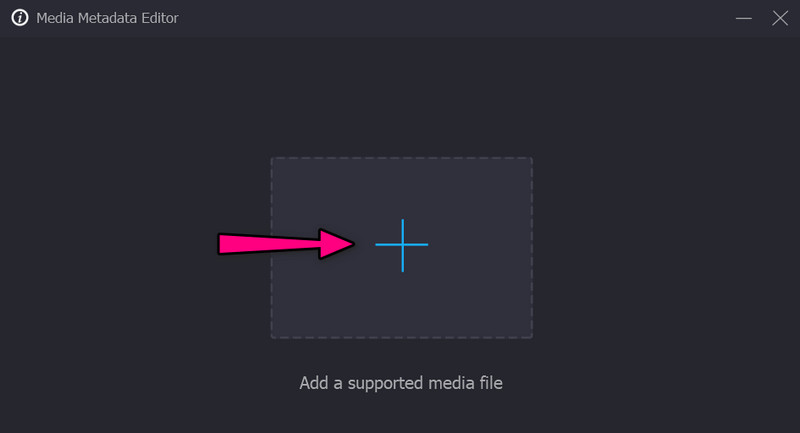
Krok 4. Upravte metadata OGG
Předpokládejme, že jste nyní připraveni upravit metadata OGG, zaškrtněte textové pole vybrané kategorie značek. Poté zadejte informace, které chcete zadat. Můžete také zaškrtnout přidat tlačítko pod krycím rámečkem a přidejte snímek, který bude sloužit jako miniatura vašeho souboru OGG. Nakonec klepněte na Uložit tlačítko pro uložení upravených metadat.
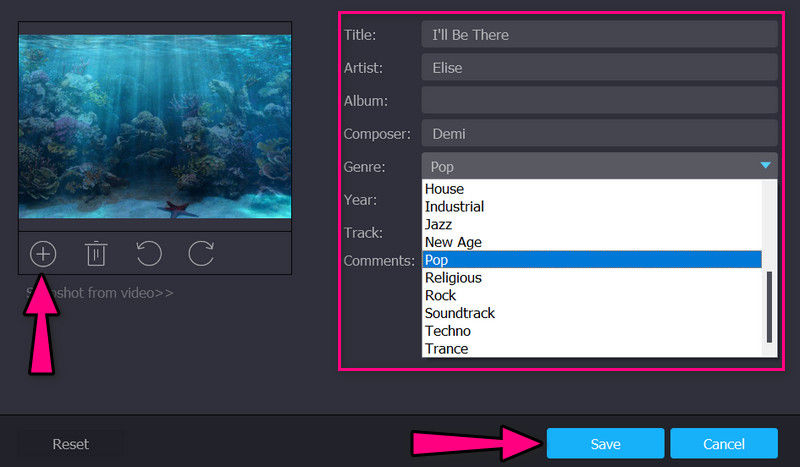
Část 2. Další způsoby úpravy metadat OGG
Existují účinnější nástroje a metody, které vám pomohou upravit metadata vašich souborů OGG. Zde si ukážeme, jak upravovat soubory OGG pomocí jiného nástroje třetí strany a bez použití programu třetí strany.
1. Značka MP3
Jedním z programů, který vám umožní aktualizovat metadata vašich zvukových souborů, jako je OGG, je MP3Tag. Ano, čtete správně. Nástroj může upravovat metadata vašich souborů OGG, i když je primárně určen pro úpravy značek metadat MP3. Nejlepší na tom je, že podporuje dávkové úpravy tagů ID3 verze 1, 2.3 a 2.4. Kromě toho můžete také upravovat komentáře Vorbis a značky APE. Proto se na tento nástroj můžete spolehnout, pokud upravujete kolekci souborů OGG. Zde je návod, jak jej můžete použít k úpravě metadat OGG.
Krok 1. Získejte nástroj z jeho oficiální stránky pomocí libovolného prohlížeče na vašem počítači. Poté jej nainstalujte a spusťte v počítači.
Krok 2. Poté zaškrtněte Přidat adresář ikona, která vypadá jako složka překrytá ikonou plus. Poté vyberte složku, kde se nachází váš cílový soubor OGG.
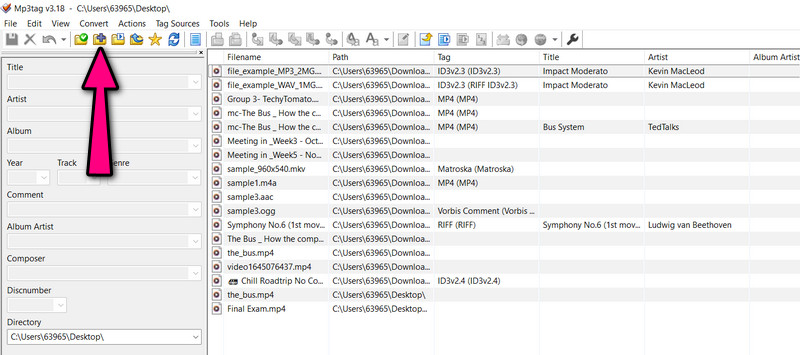
Krok 3. Tentokrát se na hlavním panelu nástroje objeví seznam zvukových souborů. Nyní vyberte soubor OGG a začněte upravovat metadata.
Krok 4. V levém podokně zadejte informace, které chcete zadat. Můžete upravit název, album, interpreta atd. Nakonec zaškrtněte Uložit ikona.
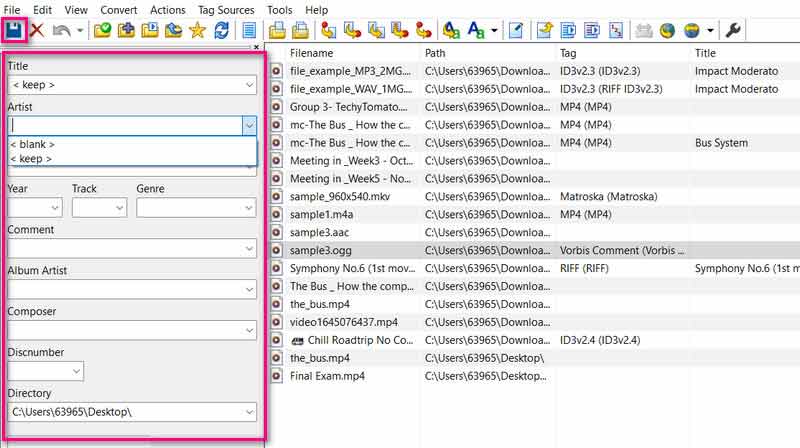
2. Pomocí Vlastnosti v systému Windows
Pokud používáte počítač se systémem Windows, můžete také upravit soubor OGG bez stahování jakéhokoli programu do počítače. To je možné pomocí volby Vlastnosti. Přijímá širokou škálu formátů souborů, včetně OGG, WAV, MP4, WMA a mnoha dalších formátů. Nemluvě o tom, že nástroj je snadno ovladatelný pro všechny uživatele, kteří chtějí upravovat metadata. Bez dalšího vysvětlení postupujte podle zjednodušeného průvodce pro úpravu OGG na vašem počítači se systémem Windows.
Krok 1. Vyhledejte soubor OGG na svém počítači a klikněte na něj pravým tlačítkem. Poté se zobrazí seznam možností. Odtud hit Vlastnosti.
Krok 2. Dále se na obrazovce počítače objeví panel. Nyní přejděte na kartu Podrobnosti a zadejte informace o každé značce, kterou chcete upravit.
Krok 3. Konečně zasáhnout OK pro potvrzení a uložení provedených změn.
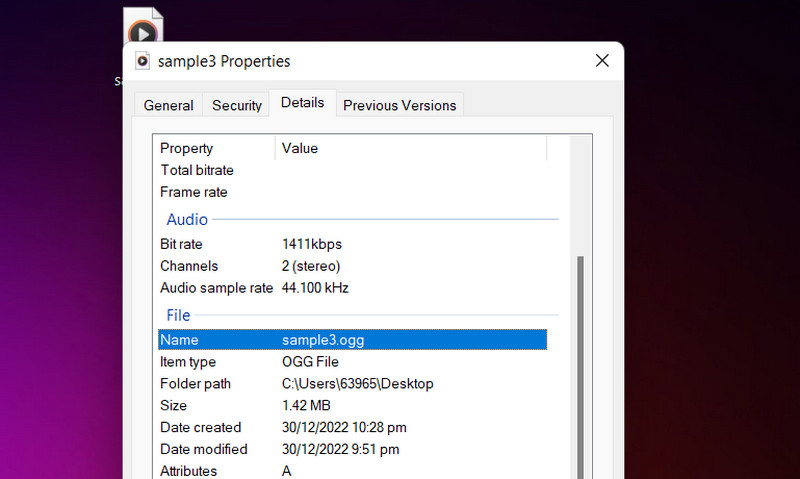
Část 3. Časté dotazy o úpravách metadat OGG
Mohu upravit metadata OGG v Audacity?
Ano. Soubory OGG lze bez problémů importovat do Audacity. To znamená, že můžete také upravovat metadata svých souborů OGG na Audacity.
Jak mohu upravit hudební značky v systému Android?
Jedním z nejlepších nástrojů, které můžete použít k úpravě hudebních značek na zařízení Android, je automatický editor značek. Navíc podporuje OGG, MP3, M4A, WMA, MP3, FLAC a další.
Je možné otevřít soubor OGG na Macu?
Zařízení Mac nebo Apple bohužel nepodporují soubory OGG. Přesto se můžete rozhodnout pro nástroje třetích stran k otevření souborů OGG na vašem Macu.
Závěr
S mnoha kandidáty na úpravu značek OGG přes web může být použití správného nástroje pro vaše potřeby časově náročné a náročné. Proto jsme uvedli výše nejlepší způsoby, jak upravit značky metadat OGG. Jejich účinnost a účinnost je zaručena.


